更改WPS演示中超链接的颜色 以区别与默认蓝色相同或相似的颜色
超链接可以跳转到指定的幻灯片,随时打开指定的网页或其他文件,显示了它的灵活性。它可以增强演示的互动性,增强演示效果,这是绝对毋庸置疑的。你一定发现在文本中添加超链接后,它会变成蓝色并带有下划线。没什么,但是如果我们设计的背景色是蓝色,就有点让人摸不着头脑了。因为幻灯片的背景颜色与超链接的颜色相同或相似,所以不容易找到超链接。您可以看到如图1所示的情况。真的很难识别,那么有没有什么好的方法可以解决这个问题呢?我可以更改WPS演示文稿中超链接的颜色吗?遵循以下步骤没有错。希望这篇教程对大家有所帮助。
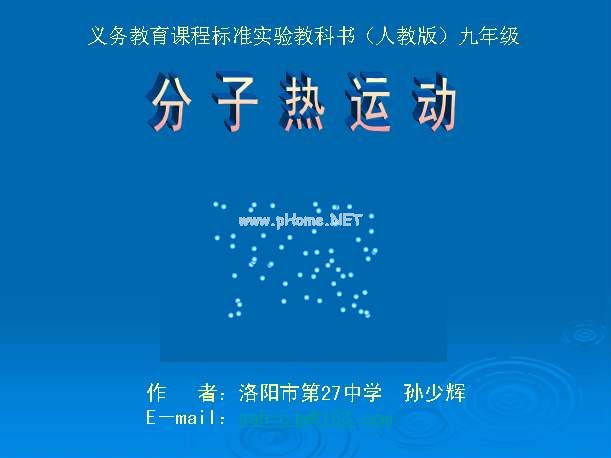
当然,方法如下:
1.拖动鼠标选择带有超链接的文本,点击屏幕右侧“新建演示文稿”窗格右侧的下拉箭头,在弹出菜单中点击“幻灯片设计-配色方案”命令(如图2所示)。

将鼠标移动到窗格底部的“编辑配色方案”选项(如图3所示),点击弹出“编辑配色方案”对话框。
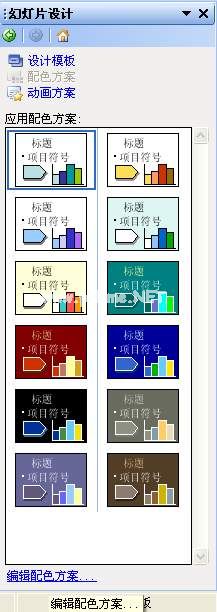
2.单击对话框顶部的“自定义”选项卡,并单击“配色方案颜色”选项卡下方列表中“强调文本和超链接”选项前面的蓝色色块(如图4所示)。

点击对话框底部的“更改颜色”按钮,在弹出的“高亮文本和超链接颜色”对话框中,点击想要的颜色块(如图5所示),然后点击“确定”按钮关闭对话框。

3.以同样的方式修改“强调文字和已访问超链接”的颜色后,点击“编辑配色方案”对话框底部的“应用”按钮,关闭对话框。
看,超链接文本的颜色已经变成了黄色(如图6所示)!

亲爱的朋友们,请试一试!
版权声明:更改WPS演示中超链接的颜色 以区别与默认蓝色相同或相似的颜色是由宝哥软件园云端程序自动收集整理而来。如果本文侵犯了你的权益,请联系本站底部QQ或者邮箱删除。

















